Migrácia wordpress webstránky na inú doménu alebo hosting sa dá urobiť viacerými spôsobmi.
Pripravil som návod s použitím modulu All-In-One-WP Migration, ktorý používam na migráciu webstránok ja.
Po stiahnutí modulu, nainštalovaní a aktivácií ho uvidíte klasicky v ľavej časti administrácie. Nájdete v ňom tri funkcie: export, import a zálohy. Každú z nich si prejdeme s čím Vám dokáže pomôcť.
Ešte predtým spomeniem princíp fungovania modulu, aby migrácia wordpress webstránky prebehla bez problémov:
1. nainštalujete modul na webe, ktorého obsah chcete migrovať inde – použijete funkciu export
2. nainštalujete wordpress a modul na novom webe kam pôjde obsah toho pôvodného – funkcia import
Export
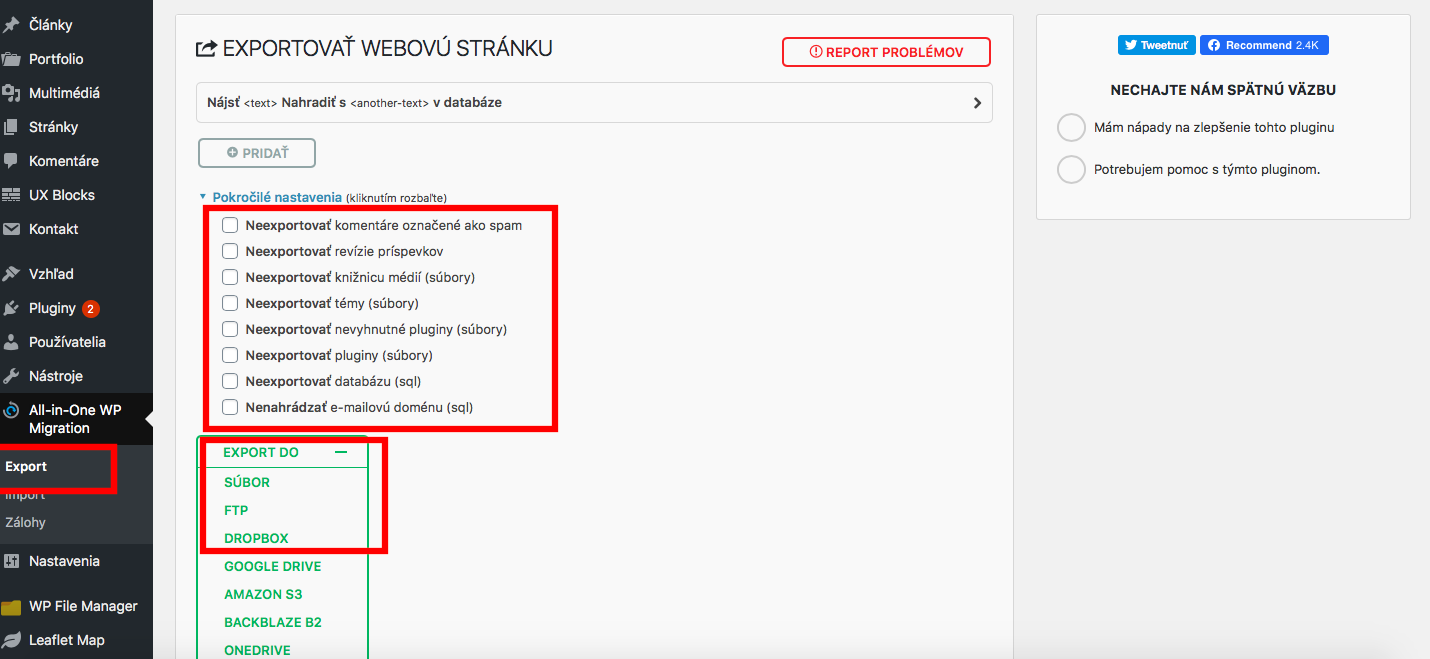
V hornej časti s pokročilými nastaveniami si máte možnosť vybrať súčasti webstránky, ktoré sa nemajú exportovať.
A hneď pod ňou už samotnú voľbu kam sa má exportný súbor uložiť. Osobne si zvolím vždy prvú možnosť do súboru, no na výber máte aj priamo na ftp server a do online úložísk.
Import
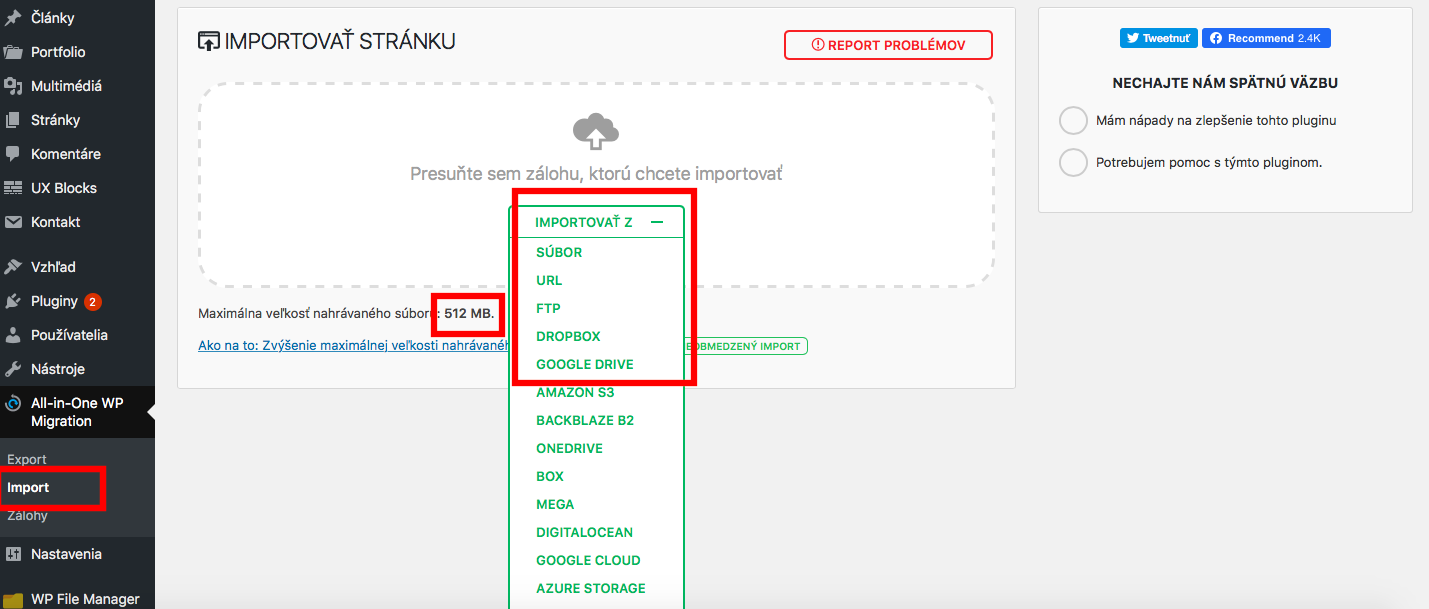
V ľavej časti importu máte uvedený údaj maximálnej veľkosti súboru, ktorý môžete importovať. Toto má každý hosting inak. No ak kliknete na odkaz nižšie, nájdete tam rozšírenie modulu, ktoré keď si z danej stránky nainštalujete a aktivujete, budete mať možnosť importovať maximálne 512 mb súbory. Toto môže byť pre niekoho podstatná nevýhoda, keďže je limitovaná veľkosť importu a ak chcete importovať súbor väčšej kapacity, máte možnosť si zakúpiť platenú verziu modulu, kde import nie je obmedzený veľkosťou súboru.
Pri samotnom importe už si iba zvolíte odkiaľ chcete súbor importovať. Ak ste si ho pri exporte dali uložiť do súboru, tak tento súbor iba zvolíte a o ostatné sa už postará modul, ktorý Vás bude informovať o úspešnom priebehu a ešte predtým upozorní na kompletné zmazanie obsahu, ktorý je na novej webstránke, čo stačí iba potvrdiť aby sa import mohol dokončiť. Po importovaní si nezabudnite ešte v administrácií v časti Nastavenia skontrolovať trvalé odkazy a ich url aby mali totožnú štruktúru ako v pôvodnom webe.
Zálohy
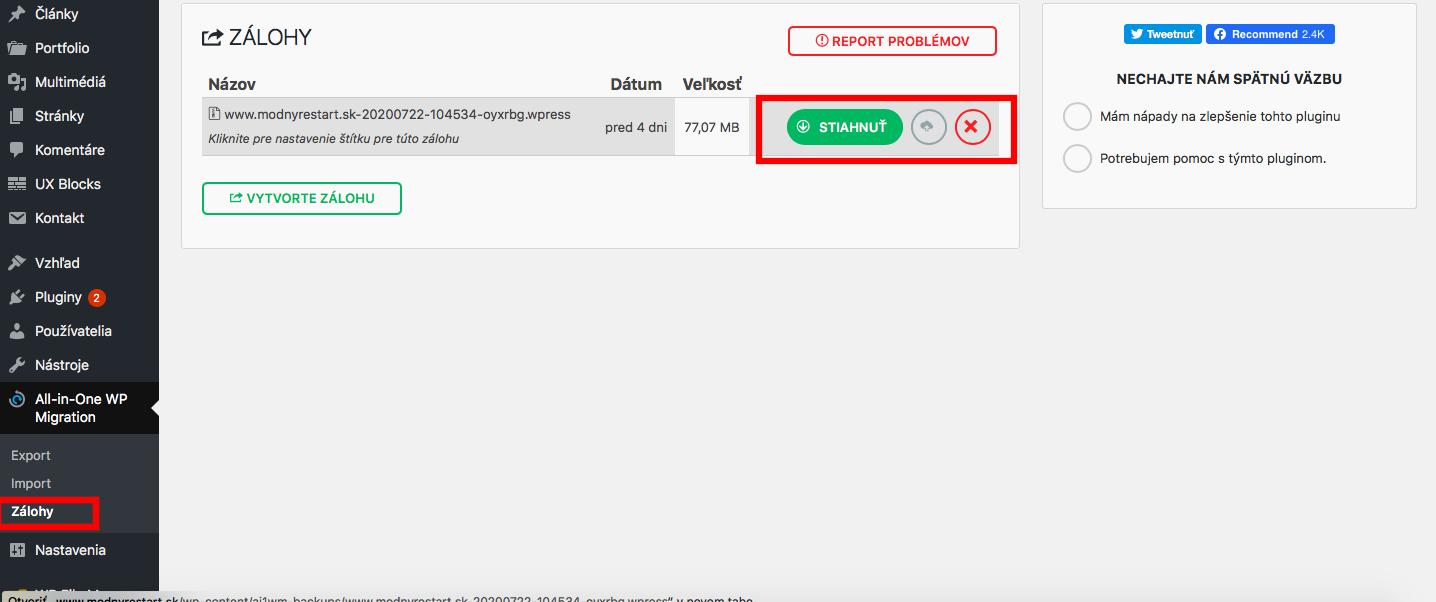
Modul ponúka ako posledný výber možnosť zálohovania obsahu webovej stránky po vykonaní exportu. So zálohou môžete ďalej pracovať keď si ju stiahnete, môžete web obnoviť v tejto časti zo zálohy ak sa Vám niečo na stránke pokazí, alebo zálohu vymazať.
